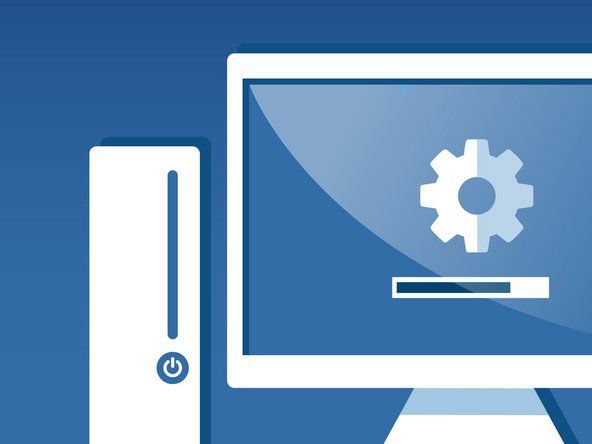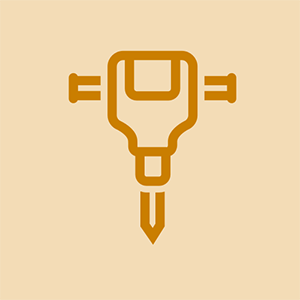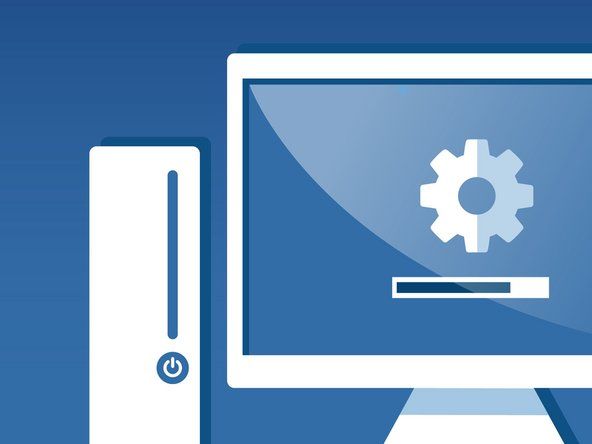طالب علم کے تعاون سے وکی
ہمارے تعلیمی پروگرام کے طلباء کی ایک زبردست ٹیم نے یہ ویکی بنا دی۔
ہیڈسیٹ یا تو فٹ نہیں ہوتا ہے یا اسے پہننے میں تکلیف ہوتی ہے
جب آپ کو ہیڈسیٹ آن ہوتا ہے تو ، ہیڈسیٹ یا تو ٹھیک نہیں بیٹھتا ہے یا یہ آپ کے کانوں پر چٹکی دیتی ہے۔
ہیڈسیٹ کو ایڈجسٹمنٹ کی ضرورت ہے
کسی بھی چیز کو الگ کرنے سے پہلے ، یہ یقینی بنائیں کہ آپ نے اپنے ہیڈسیٹ کو صحیح طریقے سے ایڈجسٹ کیا ہے۔ آپ ہیڈسیٹ لگا کر اور کان کے ٹکڑے آرام سے آپ کے دونوں کانوں کو ڈھانپ کر دیکھ سکتے ہیں۔ اگر ایک یا دونوں ایئر پیس بہت کم ہیں تو ، صرف چمڑے کے ہیڈ پیڈ کو تھامیں اور ہیڈ فون میں سے کسی کو ہلکے سے کھینچیں۔ اس میں زیادہ طاقت نہیں لینی چاہئے اور ہیڈ فون کو بڑھانا نہیں چاہئے۔ اگر ہیڈسیٹ بہت بڑا ہے تو ، بجائے اس کے بجائے ایئر پیس پر دبائیں۔ آرام دہ اور پرسکون ہونے تک ایڈجسٹ کریں۔
پھٹے ہوئے کان پیڈ
اگر آپ محسوس کرتے ہیں کہ ہیڈسیٹ کے کان پیڈ سے کوئی چٹکی آرہی ہے ، خاص طور پر اگر آپ کے پاس اب کچھ سالوں سے ہیڈسیٹ کی ملکیت ہے تو ، آپ کے کان کے پیڈ پھٹے جاسکتے ہیں۔ ماد inے میں دراڑیں پڑنے یا چھل forے محسوس کرنے والے پیڈ پر آہستہ سے اپنی انگلی کو رگڑ کر چیک کریں۔ اگر ایسا ہے تو ، استعمال کرتے ہوئے کان کے پیڈ کو تبدیل کریں کان پیڈ کی تبدیلی کی گائیڈ .
مائکروفون پر ونڈ اسکرین یا تو گندا ہے یا چیر ہے
مائکروفون کے اختتام پر ونڈ اسکرین ، مبہم چیز ، یا تو گندا ہے یا پھٹا ہوا ہے اور اسے اتارنے کی ضرورت ہے۔
گراس ونڈ اسکرین
اگر آپ کو ونڈ اسکرین پر کھانا ، پینا ، یا دیگر غیر محفوظ بندوقیں مل جاتی ہیں ، تو آپ اسے استعمال کرکے اسے ہٹا سکتے ہیں ونڈ اسکرین کی تبدیلی رہنما. دھونے کے لئے ، ونڈ سکرین کو گرم ، صابن والے پانی میں بھگو دیں اور مائیکروفون پر واپس رکھنے سے پہلے اچھی طرح خشک ہونے دیں۔
پھٹی ونڈ سکرین
حادثات رونما ہوتے ہیں اور بلیوں کو ان کو کھلونوں کے طور پر استعمال کرنا پسند کرتا ہے ، لہذا اگر ونڈ اسکرین پھاڑ جائے کیونکہ وہ کسی چیز پر پھنس جاتی ہے ، یا یہ بوڑھا ہوجاتا ہے تو پھر اس حصے کو استعمال کرکے ونڈ اسکرین کی تبدیلی رہنما.
جلانے والی آگ آگ اسکرین پر پھنس گئی
مائیکروفون کام نہیں کررہا ہے
جب آپ کھیل کے دوران گفتگو کر رہے ہیں اور آپ کی پارٹی کے دوسرے ممبر آپ کو سن نہیں سکتے ہیں۔
خاموش چالو ہے
مسئلہ ہیڈ فون کا نہیں ہوسکتا ہے ، اس بات کو یقینی بنائیں کہ آپ کے کنسول یا پی سی پر گونگا بٹن آن نہیں ہے۔ اگر آپ کنسول پر ہیں تو اپنے کنٹرولر پر اسٹارٹ بٹن دباکر مینو تک رسائی حاصل کریں اور آپشن ٹیب پر جائیں۔ اگر آپ پی سی پر کام کرتے ہیں تو ، یہ دیکھنے کے لئے کہ آیا کمپیوٹر نے مائیکروفون فنکشن کو خاموش کردیا ہے ، اور آپشن ٹیب کے نیچے گیم مینیو کو بھی چیک کریں۔
ایک آڈیو جیک خرابی
امکان ہے کہ آپ کا کنٹرولر یا پی سی کا آڈیو جیک ٹوٹ گیا ہے۔ کسی دوسرے کمپیوٹر کو آزمانے کا سب سے آسان طریقہ یہ ہے کہ: ہیڈسیٹ پلگ ان کریں اور اپنی اسکرین کے نیچے دائیں جانب والیوم کنٹرول والے ٹیب کو کھولیں۔ جب آپ مائیکروفون میں بات کرتے ہیں تو آپ کو رائے مل رہی ہے یا نہیں۔ اگر ہیڈسیٹ کام کرتی ہے تو پھر آپ کے آلے پر آڈیو جیک ٹوٹ سکتا ہے اگر نہیں تو ، آپ کو مائیکروفون کو تبدیل کرنے کی ضرورت پڑسکتی ہے۔
ایرپائس ایڈجسٹ نہیں کرے گی / ایڈجسٹ کرنا مشکل ہے
جب آپ ہیڈسیٹ کو ایڈجسٹ کرنے کی کوشش کرتے ہیں تو ، سلائیڈز میں توسیع نہیں ہوتی ہے۔
ایرپائس ایڈجسٹمنٹ چسپاں ہے
اگر آپ کو ہیڈسیٹ کو ایڈجسٹ کرنے میں پریشانی ہو ، اور آپ کو لگتا ہے کہ اسے ایڈجسٹ کرنے کے مقابلے میں زیادہ طاقت درکار ہے ، تو اس میں ایڈجسٹمنٹ کا طریقہ کار تھوڑا سا ہوسکتا ہے۔ سلائیڈ ایڈجسٹمنٹ کور اور توسیع کے درمیان پلاسٹک کے ٹکڑے کے درمیان ڈبلیو ڈی 40 جیسے چکنا کرنے والی مقدار کی تھوڑی سی مقدار لگائیں ، (ایئر فون کو جوڑنے والے پلاسٹک اور پیڈ کو تھامنے والے پلاسٹک کے ٹکڑے کے جو آپ کے سر کے اوپری حصے پر ہے)۔ اگر ہیڈسیٹ پر سلائیڈز اب بھی گنتی نہیں ہوتی ہیں تو ، آپ کو استعمال کرتے ہوئے سلائیڈ ایڈجسٹمنٹ کو تبدیل کرنے کی ضرورت پڑسکتی ہے ایڈجسٹمنٹ تبدیلی سلائیڈ رہنما.
ایرپائس جگہ پر نہیں رہے گی
ایئر پیس کو ایڈجسٹ کرنے کی کوشش کرتے وقت ، ایئر پیس سلائیڈس مستقل طور پر ان کی لمبی لمبائی پر آجاتے ہیں۔
ٹوٹی ہوئی سلائڈ ایڈجسٹمنٹ
اگر سلائیڈ ایڈجسٹمنٹ اپنی جگہ پر رہنے میں ناکام رہتی ہے تو ، مستقل طور پر نیچے گرنے کی طاقت کے بغیر ، آپ کو سلائڈ ایڈجسٹمنٹ کو تبدیل کرنے کی ضرورت پڑسکتی ہے۔ سلائیڈ ایڈجسٹمنٹ کے ٹکڑوں کو پہنے ہوئے ، یہ کئی سالوں تک ہیڈسیٹ کے استعمال کے بعد ہوسکتا ہے۔ سلائیڈ ایڈجسٹمنٹ کو تبدیل کرنے کے لئے ، دیکھیں ایڈجسٹمنٹ تبدیلی سلائیڈ رہنما.
آڈیو کارڈ کام نہیں کررہی ہے
آڈیو کارڈ کام نہیں کررہی ہے ، جیک میں رہ رہی ہے ، یا جیک میں نہیں جائے گی۔
آڈیو کارڈ مکمل طور پر پلگ ان نہیں ہے
یہ دیکھنے کے ل Check چیک کریں کہ کیا ہڈی ایئر پیس میں آڈیو جیک میں پورے طور پر پلگ ہے ، نیز کنٹرولر یا پی سی آڈیو پورٹ پر منحصر ہے کہ آپ کس سسٹم پر کھیل رہے ہیں۔ آڈیو جیک میں ہڈی کو دبانے کیلئے ہلکا دباؤ لگائیں یہاں تک کہ آپ ایک کلک سنیں۔ زیادہ دباؤ لگانے سے ہڈی اور جیک کو نقصان ہوسکتا ہے۔
2009 ٹیوٹا کیمری سورج ویزر یاد
آڈیو کارڈ کو نقصان پہنچا ہے
اس بات کو یقینی بنائیں کہ ہڈی کو مڑا ہوا یا گانٹھ نہ دیا گیا ہے ، کیونکہ اس کی وجہ سے یہ ہڈی کام نہیں کرسکتی ہے۔ ہڈی کو لڑنے یا نقصان پہنچانے کا مطلب یہ ہوسکتا ہے کہ نال مزید کام نہیں کرے گی اور اسے تبدیل کرنے کی ضرورت ہے۔
جامد ہیڈسیٹ سے آرہی ہے
استعمال میں آنے پر ، ہیڈسیٹ میں اسپیکروں کی طرف سے ضرورت سے زیادہ جامد آرہی ہے۔
میرا سیمسنگ کہکشاں نوٹ 4 نہیں چلے گا
ایک آڈیو جیک مسئلہ
ابھی اپنا ہیڈسیٹ الگ نہ کریں ، مسئلہ آپ کے کنٹرولر یا پی سی پر آڈیو جیک ہوسکتا ہے۔ ٹیسٹ کرنے کا آسان ترین طریقہ یہ ہے کہ ہیڈسیٹ کو کسی دوسرے کمپیوٹر میں پلگنا اور ہیڈسیٹ کو کسی دوسرے پروگرام میں استعمال کرنا۔ اگر جامد دور ہوجاتا ہے تو ، کنٹرولر میں ہی کنکشن یا آڈیو فنکشن غلط ہوتا ہے۔ اگر جامد برقرار رہتا ہے تو ، آپ کو اپنے اسپیکر شنک کو تبدیل کرنے کی ضرورت ہوسکتی ہے ، ذیل میں ملاحظہ کریں۔
اسپیکر مخروط کو نقصان پہنچا ہے
اگر جامد برقرار رہتا ہے تو آپ کے پاس خراب شدہ اسپیکر شنک ہوسکتا ہے یا اسپیکر کے تاروں میں کوئی ڈھیل تعلق ہے۔ وقت گزرنے کے ساتھ ، ضرورت سے زیادہ تیز موسیقی بجانا اسپیکر شنک کو آہستہ آہستہ نقصان پہنچا سکتا ہے۔ استعمال کرتے ہوئے اسپیکر شنک کو تبدیل کریں اسپیکر مخروطی تبدیلی .
کوئی آواز ایک یا دونوں ایئر پیس سے باہر نہیں آرہی ہے
جب کھیل کھیل رہے ہو تو ، کان کے کانوں سے کوئی آواز نہیں آرہی ہے۔
حجم کنٹرول
یہ فرض کرنے سے پہلے کہ ہیڈسیٹ ٹوٹ گیا ہے ، یہ دیکھنے کے ل check چیک کریں کہ آیا حجم بہت کم سیٹ ہے یا خاموش ہے۔ اگر آپ ایک ایکس بکس استعمال کر رہے ہیں تو ، کنٹرولر اڈاپٹر کے پاس ہی ڈیوائس کا حجم کنٹرول ہوتا ہے۔ آپ زیادہ تر کنسول گیمز پر کھیل کے حجم کو اسٹارٹ دبانے اور آپشنز ٹیب پر جاکر رسائی حاصل کرسکتے ہیں۔ پی سی کے صارفین اپنے حجم کو اسکرین کے نیچے دائیں حصے تک رسائی حاصل کرتے ہیں ، چھوٹے میگا فون پر کلک کرتے ہیں۔
آڈیو کارڈ مکمل طور پر پلگ ان نہیں ہے
یہ دیکھنے کے لئے چیک کریں کہ کیا ہڈی آڈیو جیک میں پورے طور پر پلگڈ ہے۔ ہلکی طرح ہڈی کو جیک میں دھکیلیں جب تک کہ آپ کو ہلکا سا سنا نہیں جاتا ہے۔ اگر آپ بہت زیادہ دباؤ ڈالتے ہیں تو ، آپ نال اور جیک کو نقصان پہنچا سکتے ہیں۔
ایک آڈیو جیک خرابی
ہوسکتا ہے کہ مسئلہ ہیڈسیٹ ، پلگ ہیڈسیٹ کو کسی دوسرے کمپیوٹر میں نہ لگائیں اور ہیڈسیٹ کو کسی دوسرے پروگرام میں آزمائیں۔ اگر ہیڈسیٹ کام کرتی ہے تو ، خود کنٹرولر یا پی سی پر آڈیو فنکشن غلط ہے۔
ایک آڈیو کارڈ کی خرابی
یہ دیکھنے کے ل Check چیک کریں کہ کیا ہڈی کام کرنے کی حالت میں ہے اور 'آڈیو کارڈ کام نہیں کررہی ہے' کو دیکھیں۔
اسپیکر مخروط کو نقصان پہنچا ہے
اگر آپ اسپیکر کام نہیں کررہے ہیں اس کے دیگر تمام امکانات کو ختم کر چکے ہیں تو ، آپ کو اسپیکر شنک کو تبدیل کرنا پڑے گا۔ اونچی آواز میں موسیقی ، پھیلنے اور اپنے ہیڈسیٹ کو بار بار چھوڑنے کے ساتھ ، آپ اسپیکر کونز یا اسپیکر شنک تاروں کو نقصان پہنچا سکتے ہیں۔ اسپیکر شنک کو تبدیل کرنے کے لئے ، استعمال کریں اسپیکر مخروطی تبدیلی رہنما.